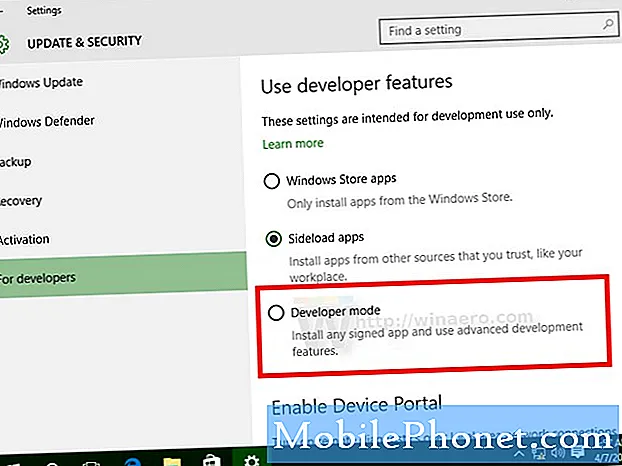Vsebina
- Gledanje videoposnetkov na Xbox One: Preden začnemo
- Gledanje video posnetkov na Xbox One: Blu-ray Video
- Prenesite aplikacijo Media Player
- Gledanje videoposnetkov na Xbox One: USB
- Gledanje videoposnetkov na Xbox One: DLNA
Gledanje videoposnetkov na Xbox One je za nekatere ljudi dnevna dejavnost. Obstaja več funkcij, več izboljšav, več mora-haves kot priložnostne ljubitelje zabave morda veš, kaj storiti. Za igre, ki vključujejo podporo za zunanji trdi disk. Za ljubitelje videoposnetkov, ki vključuje podporo DLNA in novo aplikacijo za predvajalnik, ki je ločena od Groove Music in Microsoftovih filmov in televizije.
Svoje nove videoposnetke si lahko ogledate v predvajalniku Xbox One s pomočjo novega programa Media Player.

Gledanje videoposnetkov na Xbox One: Preden začnemo
Za to, kako to, je pomembno, da razčlenite vse spremenljivke, ki gredo v pridobivanje vsebine na vašem Xbox One. Ko gre za vašo vsebino in ne za vsebino drugega DRM, recimo Netflix, obstajata dve metodi. Lahko prenesete vsebino v računalnik ali pa uporabite pomnilnik USB. Vsak ima svoje prednosti in zahteve.
Pretakanje videoposnetkov v vaš Xbox Običajno ne zahteva veliko dela, če ste že pripravljeni. Napravo, iz katere pretakate vsebino, bo treba povezati z istim brezžičnim omrežjem kot vaše Xbox One. Ena kompromis je baterija. Če pretakate iz prenosnega računalnika, tabličnega računalnika ali telefona, boste želeli napravo priključiti tako, da pred roko ni nevarnosti, da bi zmanjkalo energije.

Uporaba pomnilnika USB za pridobivanje predstavnosti na vašem Xbox One je zelo preprosta in ne zahteva, da pazite na življenjsko dobo baterije. Potrebujete samo združljiv trdi disk USB ali bliskovni pogon v pripravljenosti.
Ne bomo razpravljali o tem, kako priti do samih video datotek. Za namene te vadnice uporabljamo videoposnetke, ki smo jih posneli v Moto X 2014, saj je to tisto, kar imamo v roki. Posnetki DVD-jev in druge videodatoteke bi morali dobro delovati - pod pogojem, da so v obliki, ki jo lahko razume Xbox One. Ker lahko Xbox One predvaja skoraj vse z aplikacijo Media Player, lahko rečemo, da boste težko našli nekaj videoposnetkov, ki jih ne uporabljate.

Ena nenavadna stvar, ki je Microsoft še ni določil, saj se je začela uporabljati odvisnosti Xboxovih aplikacij od internetnih povezav. Če Xbox Live ne deluje, se vaše aplikacije za zabavo ne bodo odprle. To težavo lahko poskusite rešiti tako, da v aplikaciji »Nastavitve« preklopite v način brez povezave, vendar nekateri poročajo o mešanih rezultatih.
Gledanje video posnetkov na Xbox One: Blu-ray Video
Vaša konzola Xbox One vključuje pogon Blu-ray, vendar boste pred uporabo tega pogona potrebovali aplikacijo predvajalnika Blu-ray. Prenesite predvajalnik Blu-ray tako, da ga poiščete v območju Store. Upoštevajte, da aplikacija deluje tudi na standardnih DVD-jih.

Prenesite aplikacijo Media Player
Najprej vklopite Xbox One. Aplikacijo Media Player boste morali prenesti iz trgovine Xbox, ker ta ni na voljo v konzoli izven polja. Poskrbite, da imate internetno povezavo in ste se uspešno prijavili v račun Xbox Live. Če imate Kinect za senzor, recite »Xbox, Bing ..« in nato »Media Player«

Ko je aplikacija prenesena, lahko dostopate do nje iz Moje igre in aplikacije območje.
Gledanje videoposnetkov na Xbox One: USB
Gremo nekaj videa z USB ključem. USB-pomnilnik naložite z videom iz računalnika ali računalnika Mac. Nato ga priključite na stranski priključek USB na levi strani konzole Xbox One. Če imate senzor Kinect 2, ki pravi »Xbox, pojdite v Media Player« ali odprite območje Moje igre in aplikacije, da najdete predvajalnik.

Takoj boste opazili, da je pomnilniški ključ USB naveden pod različnimi napravami, ki jih lahko vidi aplikacija Xbox One Media Player. Prav tako lahko opazite nekatere računalnike z operacijskim sistemom Windows ali druge naprave, ki bi lahko vsebovale tudi njih. Izberite svoj pogon USB.

Sedaj izberite videoposnetek, ki ga želite predvajati.
Gledanje videoposnetkov na Xbox One: DLNA
Pretakanje DLNA ni tako enostavno kot prenos datotek. Namesto shranjevanja videoposnetka na bliskovnem pogonu in nato hoje v Xbox One, ki ga izberete, boste ponavadi zagnali pretakanje DLNA iz naprave, ki jo že imate. V tem primeru uporabljamo računalnike z operacijskim sistemom Windows. Windows telefoni in pametni telefoni z operacijskim sistemom Android podpirajo pretakanje DLNA, vendar boste morali video začeti predvajati iz teh naprav, postopek pa je drugačen glede na izbrano aplikacijo. Za Android uporabite AllCast. Za Windows Phone uporabo Play To. Windows 10 podpira pretakanje vsebine z gumbom Connect v središču za dejanja.

Vklopite Xbox One in pojdite na področje Moje igre in aplikacije. Če imate senzor Kinect 2, recite »Xbox, pojdite v Media Player« ali odprite aplikacijo Media Player. Vaši videoposnetki naj bi vas čakali.